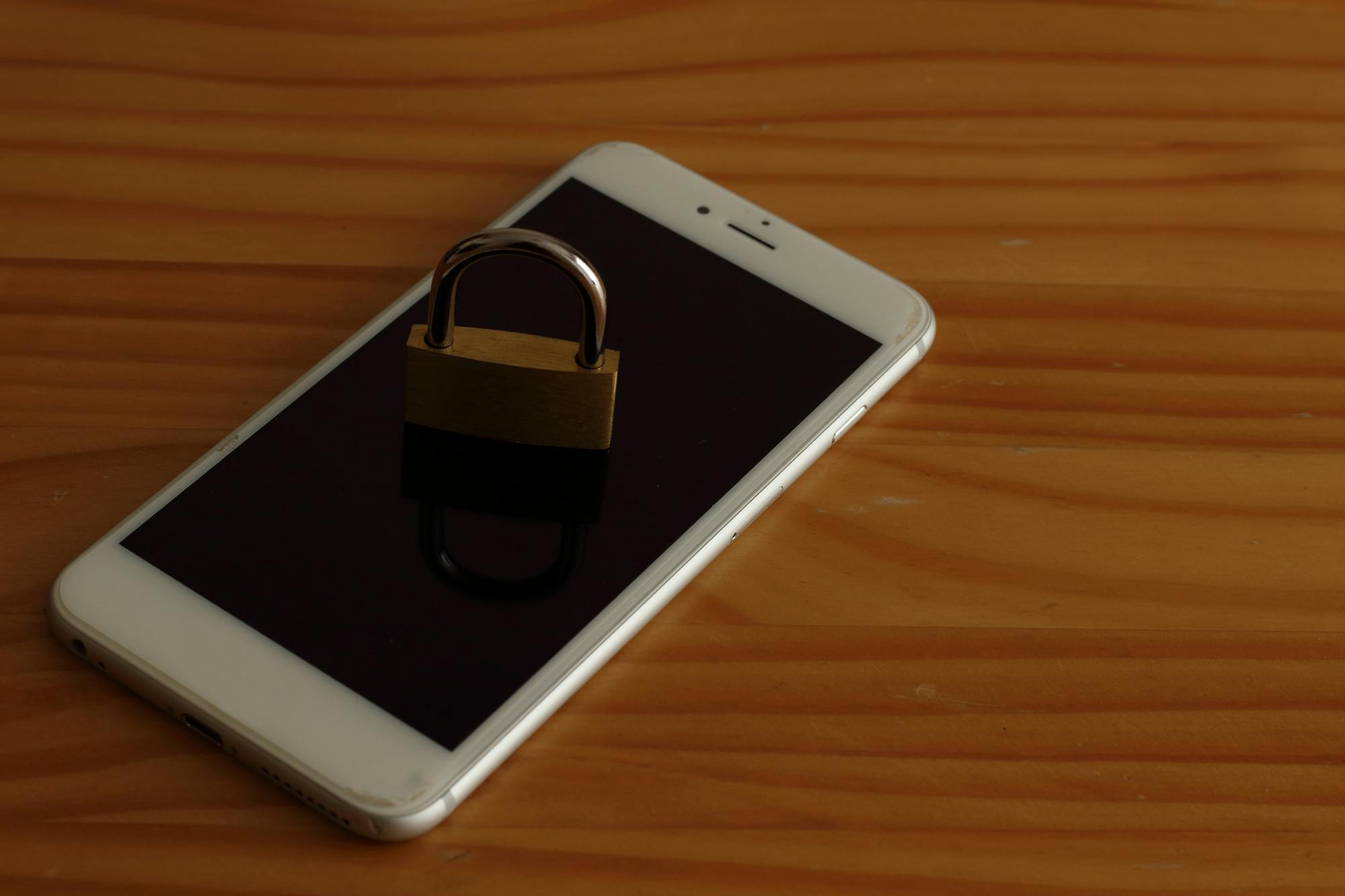「iPhoneは使用できません iTunesに接続」と表示されたらどうする?

iPhoneには電話やメッセージを始めとして、スケジュールや決済など日常生活に必要不可欠な機能が詰まっており、iPhoneが使えないと困る!という方も多いのではないでしょうか?
iPhoneを使っていると様々な不具合やトラブルが発生すると思いますが、その中でも「iPhoneは使用できません」と表示が出ると、何も操作ができなくなります。
そこで今回は「iPhoneは使用できません」と表示された際の対処法について解説します。

「iPhoneは使用できません」と表示されるのはどんな時?

「iPhoneは使用できません」と表示されるのは大きく2種類の原因が考えられます。
パスワードを誤入力した場合
iPhoneはデータ保護のために、パスワードの入力を一定回数誤入力すると、操作ができなくなってしまいます。
具体的にはパスワードを6回誤入力すると、一時的に使用できなくなります。
さらに10回続けて誤入力すると、「iPhoneは使用できません」と表示され、iPhoneの操作ができなくなります。
iPhoneが誤作動を起こした場合
パスワードの誤入力をしていないのに、気づいたら「iPhoneは使用できません」と表示が出て、操作ができなくなるケースも考えられます。
それは「ゴーストタッチ」と言われる現象で、iPhoneの不具合でタッチしていないにもかかわらず、誤ったパスワードが押されていることになります。
このことにより、知らない間に10回続けてパスワードを誤入力したことになり、「iPhoneは使用できません」とロックがかかることがあります。

「iPhoneは使用できません」と表示された時の3つの対処方法

「iPhoneは使用できません」と表示されロックがかかった場合は、「復元」と「初期化」という2種類の対処方法があります。
どちらもiPhone内のデータが消える対処方法ですので、iPhoneの不具合に備えて日頃からデータのバックアップを取る習慣をつけるようにしましょう。
「復元」よりも「初期化」の方が消えるデータが多いため、まず「復元」を試してみて上手くいかなかったら、次に「初期化」を試すようにしましょう。
対処方法1:「iTunes」でiPhoneを復元する
まずは「iPhoneを復元する」方法を解説します。
iPhoneをパソコンに接続してiTunesでiPhoneデータのバックアップを取っている場合は、比較的簡単にiPhoneの復元が可能です。
この方法で復元する場合は、最後にバックアップを取った時点の状態に戻すことになります。
「iTunes」を使ってiPhoneを復元する方法は以下のとおりです。
①:iPhoneと同期しているパソコンでiTunesを開く
②:iTunesのメニューから復元したいiPhoneを選ぶ
③:「iPhoneを復元」をクリック
この方法の途中でパスワードの入力が求められた場合に、そのパスコードがわからない場合は次に解説する「対処方法2」をお試しください。
対処方法2:「リカバリーモード」でiPhoneを初期化する
iPhoneをiTunesと接続させてバックアップを取っていない場合やパスコードがわからない場合は、iPhoneを出荷状態に戻す「初期化」を行う必要があります。
初期化する方法は2種類ありますが、まずは「リカバリーモード」を使って初期化する方法を解説します。
初期化をすると今使っているiPhoneのデータが全て消えてしまうため、あらかじめ認識して作業を進めましょう。
「リカバリーモード」を使って初期化する方法は以下のとおりです。
①:iPhoneをiTunesがインストールされたパソコンに接続する
②:iPhoneの電源を切る
iPhoneの電源を切る方法は、iPhoneの種類によって異なります。
▼ iPhone X /11/12/13の場合
・サイドボタンと音量を下げるボタンもしくは上げるボタンを同時に長押し
・電源オフスライダが表示されたら離す
▼iPhone SE(第2世代)/8/7/6の場合
・右上にあるサイドボタンを長押し
▼iPhone SE (第1世代)/5以前の場合
・トップボタンを長押し
③:リカバリーモードに設定する
iPhoneのリカバリーモードを起動させるためには、iPhoneをiTunesに接続した状態で電源を切り、以下の動作を行う必要があります。
▼ iPhone X 以降、SE (第2世代)、8シリーズの場合
・サイドボタンを長押し
▼ iPhone 7シリーズの場合
・音量を下げるボタンを長押し
▼iPhone SE (第1世代)、6シリーズの場合
・ホームボタンを長押し
④:iPhoneを復旧する
iPhoneでリカバリーモードを起動できたら、iPhoneを接続しているパソコンで初期化したいiPhoneを選択肢、「復元」か「アップデート」を選ぶ画面になります。
ここで「復元」を選ぶことでiPhoneの初期化が開始されます。
対処方法3:「iPhoneを探す」
iPhoneを初期化する2つ目の方法は、Appleの公式サイトである「iCloud.com」にサインインして「iPhoneを探す」機能でiPhoneを初期化する方法です。
「iPhoneを探す」機能でiPhoneを初期化する方法は以下のとおりです。
①:「iCloud.com」にサインイン
②:「iPhoneを探す」Appを選択
③:「すべてのデバイス」→初期化したいiPhoneを選択→「iPhoneを消去」

iPhoneをアップデートすることで改善する可能性がある

「iPhoneは使用できません」と表示され操作ができなくなった場合は、iPhoneをアップデートすると解消される可能性があります。
先ほど解説したようにiPhoneを復元したり、初期化をすると、一部のデータが消えるなどの代償があります。
まずは「対処方法2」で解説した中にある方法で「アップデート」を試してみましょう。

iPhoneが故障している場合は「ナオセル」で売りませんか?
iPhoneの不具合として「iPhoneは使用できません」と表示されて、操作ができなくなる原因の1つは「ゴーストタッチ」です。
iPhoneの復元や初期化してみても、このゴーストタッチが止まらない時は、iPhone自体が故障している可能性が考えられます。
その時は壊れたiPhoneが安心して売れる「ナオセル買取」で、買取に出してみませんか?
壊れたiPhoneでデータ消去が自分でできない場合でも、ナオセル買取でデータ消去をしますので、安心して買取依頼ができます。ぜひお試しください。

ナオセルでは、サステナブルな中古スマホライフを豊かに送るためのお役立ち情報を発信していきます。関連記事も合わせてご覧ください。